PC나 휴대폰 사용 중 처음 상태로 되돌리기 위해 초기화 상태로 되돌리는 경우가 있습니다.
그동안 쌓인 데이터로 인해 느려지는 경우, 기기 문제가 생긴 경우, 보안에 심각한 문제를 초래하는 프로그램이 설치되었을 경우 등 다양합니다.
안드로이드는 소프트웨어 내에서 간편하게 초기화를 할 수 있도록 서비스를 제공하고 있지만, 필요에 따라 공장 초기화를 진행해야 하는 경우도 있습니다.
기존의 갤럭시는 USB 케이블 없이 공장초기화가 가능했지만, ONE UI 3.0 이후 버전부터는 갤럭시 공장초기화를 하기 위해선 USB 케이블이 필수가 되었습니다.
갤럭시 S21 공장 초기화 순서
- 갤럭시 S21 전원을 완전히 종료한다.
- 갤럭시 S21과 USB 케이블을 PC에 연결한다.
- 측면에 전원 버튼과 볼륨 상단 버튼을 화면이 꺼질 때까지 동시에 누른다.
- Android Recovery 화면으로 진입하면 볼륨 업/다운 물리 버튼을 눌러 Wipe date/facrory reset으로 이동 후 전원 버튼을 눌러 선택한다.
- 초기화를 선택 후 전원 버튼을 눌러 초기화를 진행한다.
- 초기화가 완료되면 하단에 Data Wipe Complete 메시지가 노출된다.
- reboot system now를 선택하면 기기 재부팅이 시작되면서 공장초기화가 완료된다.
갤럭시 공장 초기화 방법 따라하기
공장 초기화 시 준비물
- 갤럭시 S21
- USB 케이블
- PC

갤럭시 S21의 전원을 종료한 후, PC와 갤럭시를 USB 케이블로 연결해 주세요
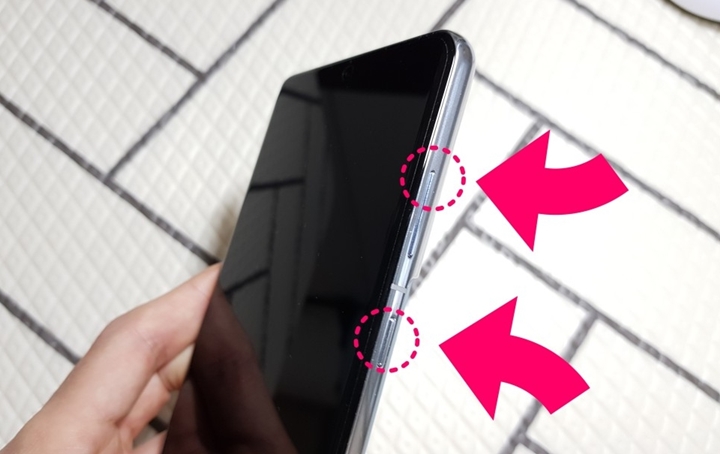
우측에 볼륨 상단 버튼과 전원 버튼을 동시에 누른 후 리커버리 모드로 진입하게 되면 버튼에서 손을 떼주세요. 리커버리 모드 진입 시 USB 케이블 연결을 해제해도 무방합니다.
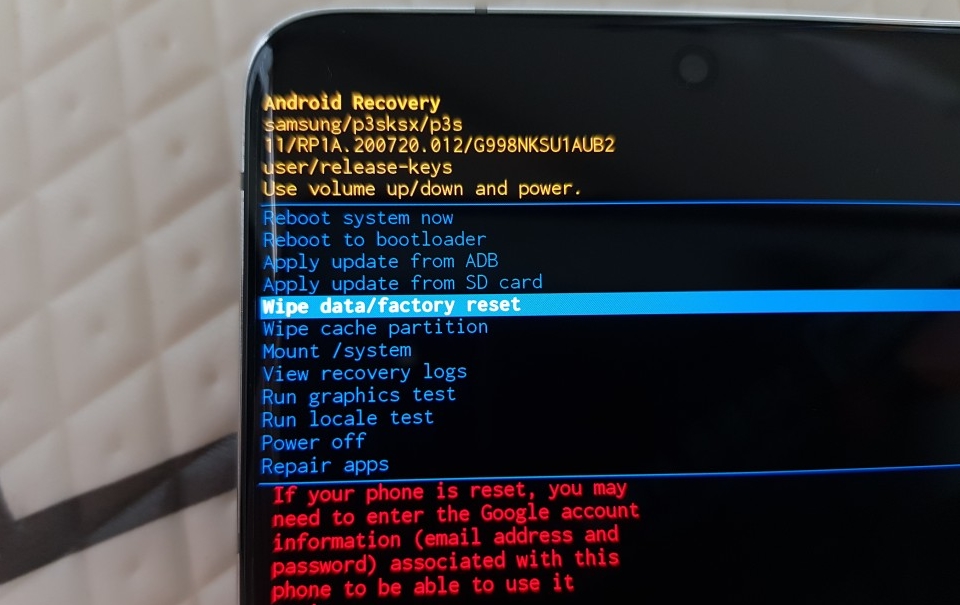
볼륨 상단 버튼과 하단 버튼을 이용하여 항목을 이동할 수 있습니다.
wipe data/factory reset 항목으로 이동하여 전원 버튼을 눌러 선택해줍니다.
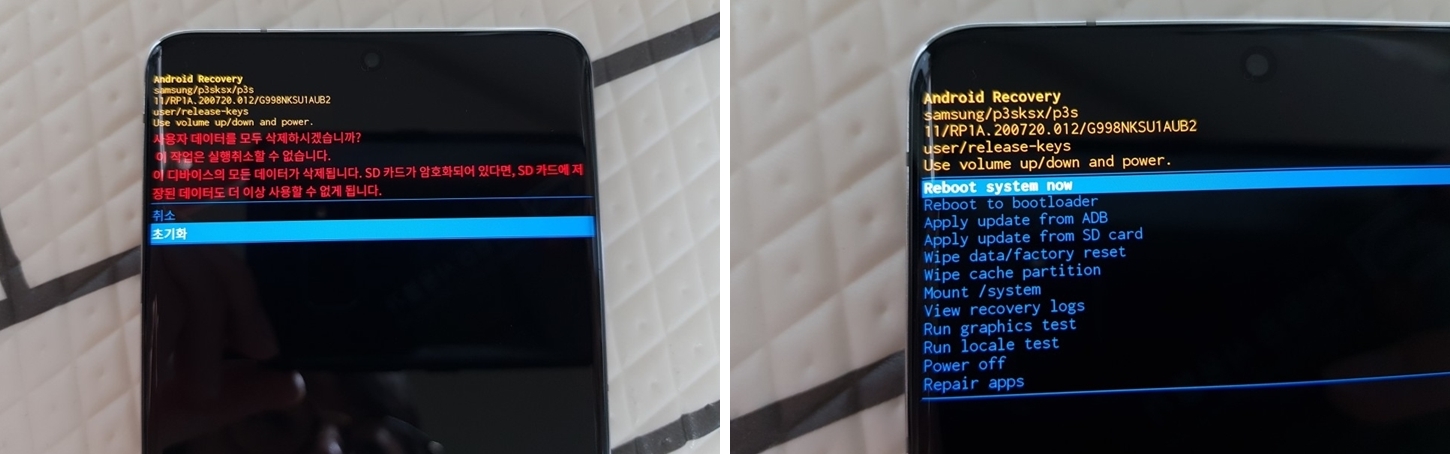
다음 화면에서 초기화 항목을 선택하면 공장초기화가 진행됩니다.
초기화 완료 후 reboot system now를 선택하여 재부팅을 진행하면 모든 과정이 끝납니다.
소프트웨어로 간편하게 일반 초기화하는 방법
PC와 연결할 필요 없이 갤럭 시내 초기화 기능에 대해 알려드리겠습니다.
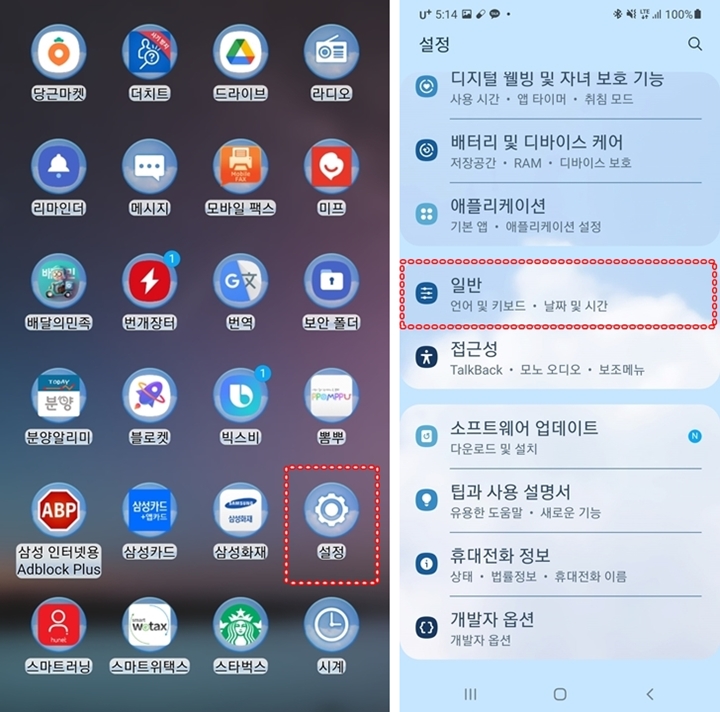
설정 메뉴로 들어간 후 일반 메뉴를 선택합니다.
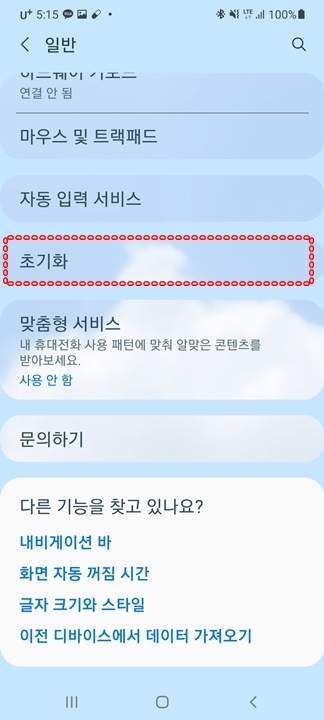
초기화를 선택합니다.
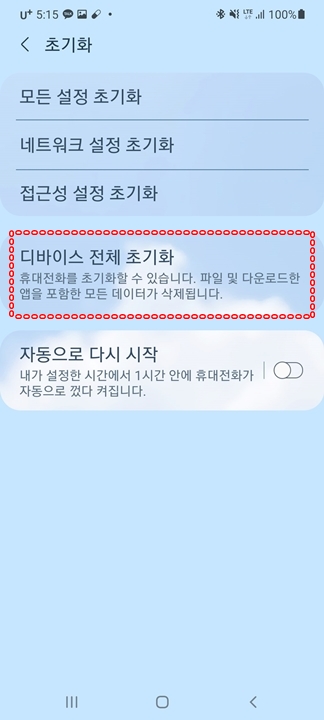
하단에 디바이스 전체 초기화 버튼을 누르면 휴대폰에 저장되어있는 데이터가 모두 삭제되면서 초기화를 진행합니다. 별도의 설정 없이 자동으로 초기화되기 때문에 초기화 전 미리 백업을 해두시기 바랍니다.
함께 읽으면 좋은 글
MS오피스 무료 다운로드 및 정품인증
MS 오피스를 사용하는 분들이 굉장히 많이 있습니다. 그중 엑셀과 파워포인트를 가장 많이 사용하고, 상황에 따라 워드나 액세스 사용하는 분들도 많이 계신데요 MS 오피스는 유료 프로그램으로
didwnaksla.tistory.com
유튜브 영상 다운로드 프로그램 PC, 모바일 사용방법
유튜브를 보다 보면 소장하고 싶은 영상이나, 음악이 있는 경우가 많습니다. 유튜브 내에서 저장 기능을 통해 소장이 가능하지만, 유튜브 원작자가 동영상을 비공개하거나 삭제할 경우 내가 따
didwnaksla.tistory.com
구글 드라이브 가격, 다운로드, 사용방법 등 총 정리
사진, 동영상, 문서, 파일 등을 저장하기 위해선 하드디스크나 USB 메모리가 필요했지만, 현재는 구글 드라이브나 네이버 클라우드 같은 웹하드를 통해 간편하고 빠르게 데이터를 저장할 수 있습
didwnaksla.tistory.com
윈도우11 다운로드 및 호환성검사
윈도우 11이 10월 5일 공식 출시하였습니다. 한국은 포함하여 전 세계 190개 이상 국가에서 윈도우 11을 선보였는데, 다운로드 및 설치방법 그리고 설치하기 전 호환성 검사 방법에 대해 알려드리
didwnaksla.tistory.com
윈도우10 무료 정품인증 방법
정품인증이 되지 않은 Windows 10 운영체제를 사용을 할 경우 "Windows 라이선스가 곧 만료됩니다. 설정에서 Windows 정품 인증을 받아야 합니다."라는 안내 메시지가 표시됩니다. 메시지가 나타나는 이
didwnaksla.tistory.com
'이것저것 > IT정보' 카테고리의 다른 글
| 애플TV 출시 가격 및 특징 정리 (0) | 2021.11.04 |
|---|---|
| 에어팟 3세대 출시일 가격 차이점 (0) | 2021.10.20 |
| 애플워치 배터리 효율 확인방법 및 배터리 절약 팁 (0) | 2021.10.19 |
| 디즈니 플러스 출시 일정 등 정리 (0) | 2021.10.13 |
| VR카메라 캐논 듀얼 피시아이 성능 출시정보 (0) | 2021.10.08 |




댓글